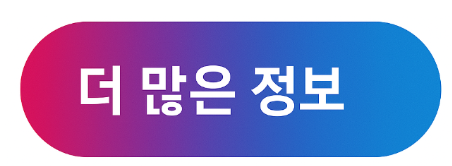컴퓨터 유용한 정보
📡 무선 연결로 더 편하게! Brother 프린터 Wi-Fi 설정법
골드장
2025. 5. 8. 21:00
반응형

📡 무선 연결로 더 편하게! Brother 프린터 Wi-Fi 설정법
프린터 케이블 꽂고 PC 켜고… 귀찮았죠? Brother 프린터는 Wi-Fi 연결만 해두면 PC 없이도 스마트폰에서 바로 인쇄 가능!
오늘은 누구나 쉽게 따라할 수 있는 Brother 프린터 Wi-Fi 연결 방법을 단계별로 알려드릴게요.
📚 목차
- 1️⃣ 1단계: 프린터 초기 설정
- 2️⃣ 2단계: Wi-Fi 네트워크 연결
- 3️⃣ 3단계: 드라이버 설치
- 4️⃣ 4단계: Brother 앱 연동하기 (선택)
- 💡 연결이 안 될 때 확인사항
- 🧾 마무리하며
1️⃣ 1단계: 프린터 초기 설정

- 📦 전원 켜기 → 조작패널의 설정(Settings) 버튼 누르기
- 📲 ‘네트워크’ 메뉴 진입
2️⃣ 2단계: Wi-Fi 네트워크 연결

- 📡 무선 설정(WLAN Setup) 선택
- 📶 사용 가능한 네트워크 목록에서 집 Wi-Fi 선택
- 🔐 비밀번호 입력 후 연결 완료
📌 연결이 완료되면 작은 ‘Wi-Fi 아이콘’이 LCD에 표시돼요!
3️⃣ 3단계: 드라이버 설치

- Brother 공식 홈페이지 접속
- 모델명 입력 (예: MFC-L3750CDW)
- 운영체제 선택 → 드라이버 다운로드
- 설치 도중 무선 프린터 찾기 단계에서 자동 연결됨
4️⃣ 4단계: Brother 앱 연동하기 (선택)

- 📱 스마트폰에 Brother iPrint&Scan 앱 설치
- 📲 앱에서 프린터 검색 → 동일한 Wi-Fi에 연결돼 있어야 함
- 📂 사진, 문서 바로 인쇄 가능
💡 연결이 안 될 때 확인사항
- 📶 5GHz Wi-Fi는 안 잡힐 수 있음 → 2.4GHz로 연결
- 🔄 프린터 & 공유기 재부팅 후 재시도
- 📱 스마트폰도 동일한 Wi-Fi에 연결돼야 앱 인식
🧾 마무리하며
Brother 프린터는 Wi-Fi만 연결해도 활용도가 급상승합니다!
단순 인쇄뿐 아니라 스캔, 클라우드 연동, 스마트폰 인쇄까지 가능해요.
쫑이 블로그에선 다음 편으로 모바일 인쇄 & 스캔 활용법도 준비했으니 기대해줘요 😊
반응형